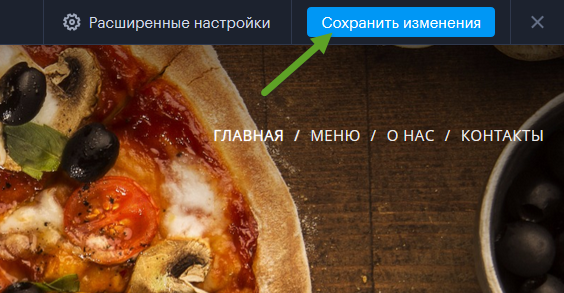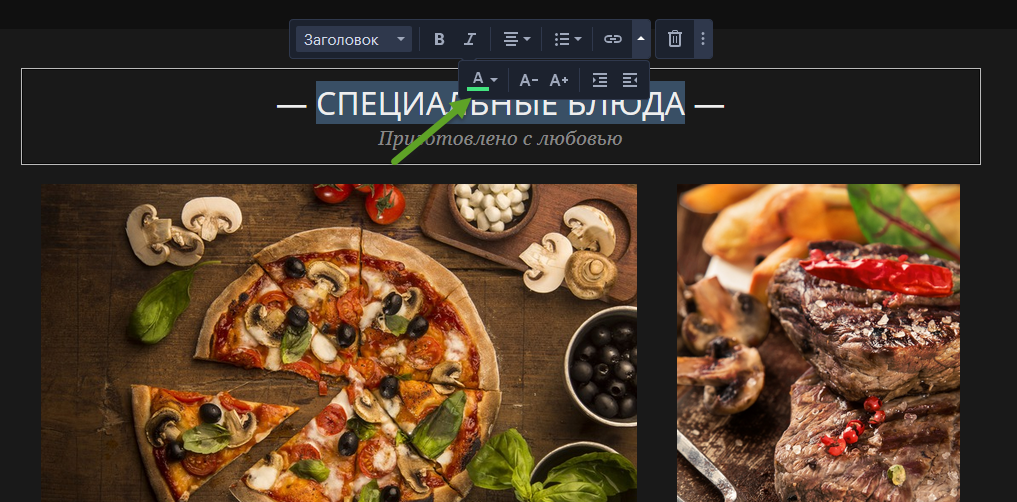Ваш сайт использует один дополнительный цвет, который можно увидеть в цвете логотипа, значков, кнопок, подчеркнутых ссылок, заголовков в прайс-листе или в заголовках интернет-магазина названия продукта. Этот дополнительный цвет предустанавливается для выбранного вами шаблона, чтобы поддерживать согласованный дизайн. Если вы хотите изменить этот цвет, выполните следующие действия:
- Перейти в секцию Настройки
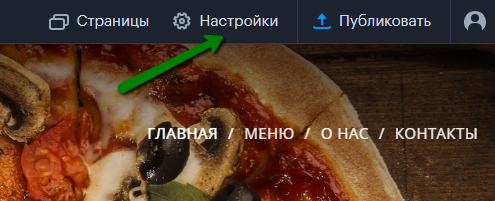
- Выберите «Дизайн» в левом столбце, затем перейдите к «Изменить цвета».
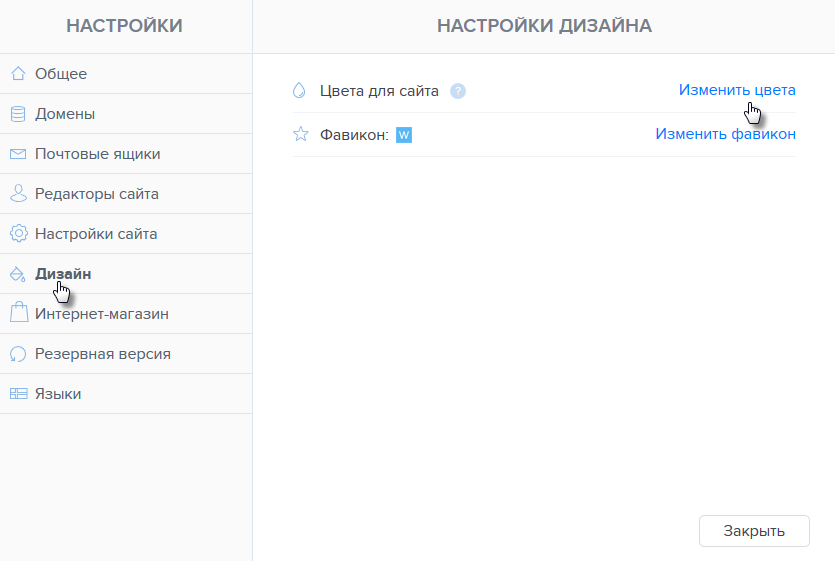
- Откроется окно для изменения дополнительного цвета вашего сайта.
Обратите внимание: редактирование веб-контента в этом окне недоступно. Вы можете вернуться к редактированию, нажав Сохранить изменения или X в правом верхнем углу.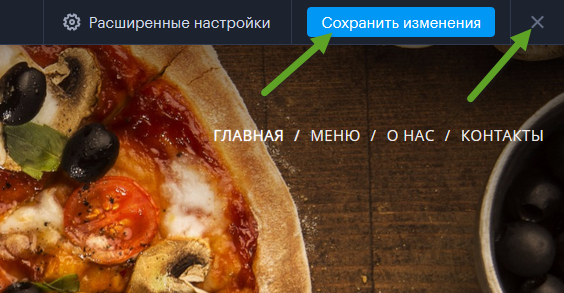
- В верхнем правом углу вы найдете Расширенные настройки, где вы можете выбрать, какие элементы будут затронуты изменением дополнительного цвета. Если вы оставите кнопку выключенной для этого элемента, элементы будут в основном цвете.
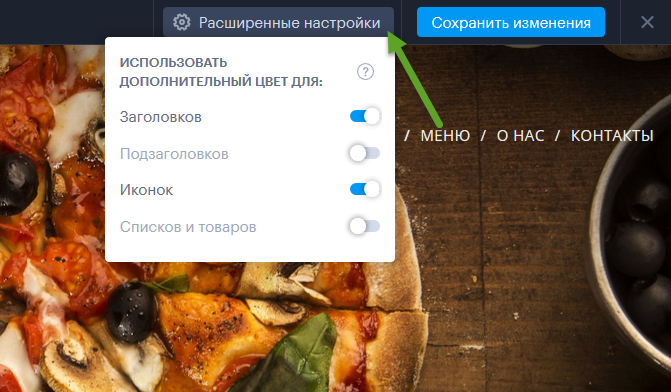
- Рядом с полем Дополнительный цвет вы можете развернуть меню цветов. Изменение цвета будет применено ко всем элементам, которые были в дополнительных цветах на вашем веб-сайте и были выбраны в качестве активных в расширенных настройках. Если вы выберете первый цвет в меню слева, у страниц не будет дополнительного цвета.
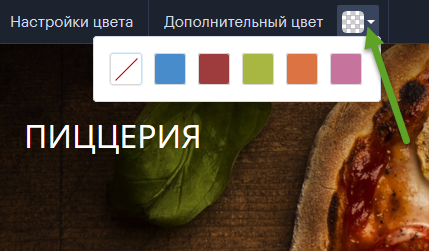
- Выбор дополнительного цвета должен быть сохранен в правом верхнем углу. Или вы можете закрыть дополнительное цветовое окно, не сохраняя изменения, нажав X рядом с «Сохранить изменения».